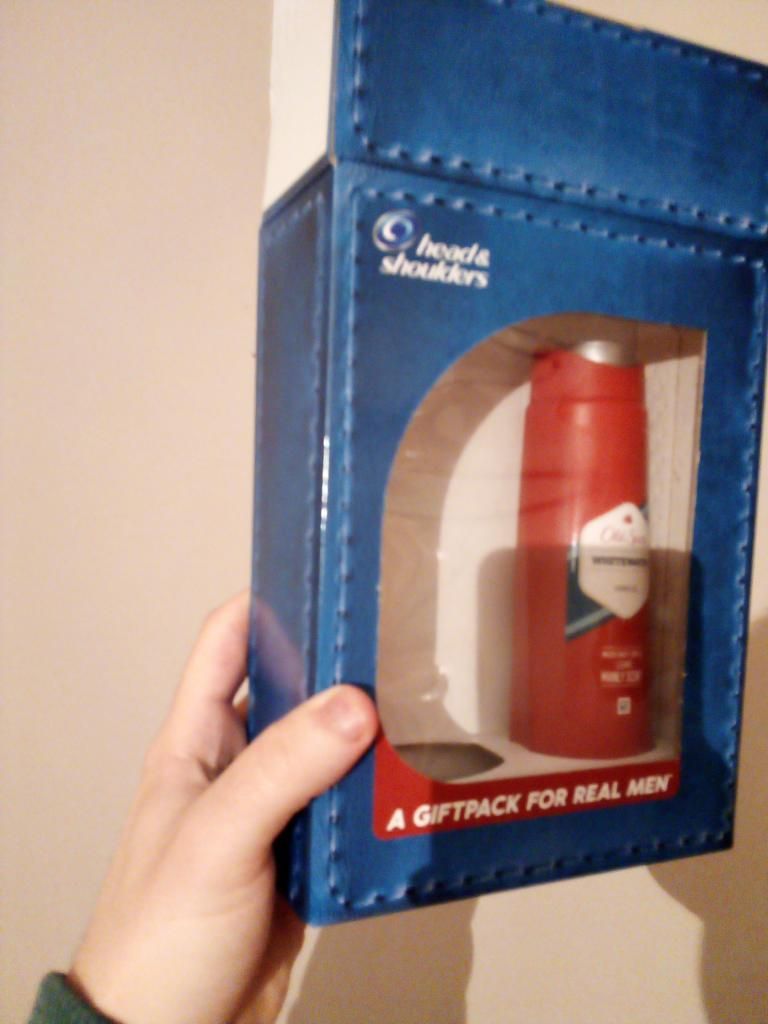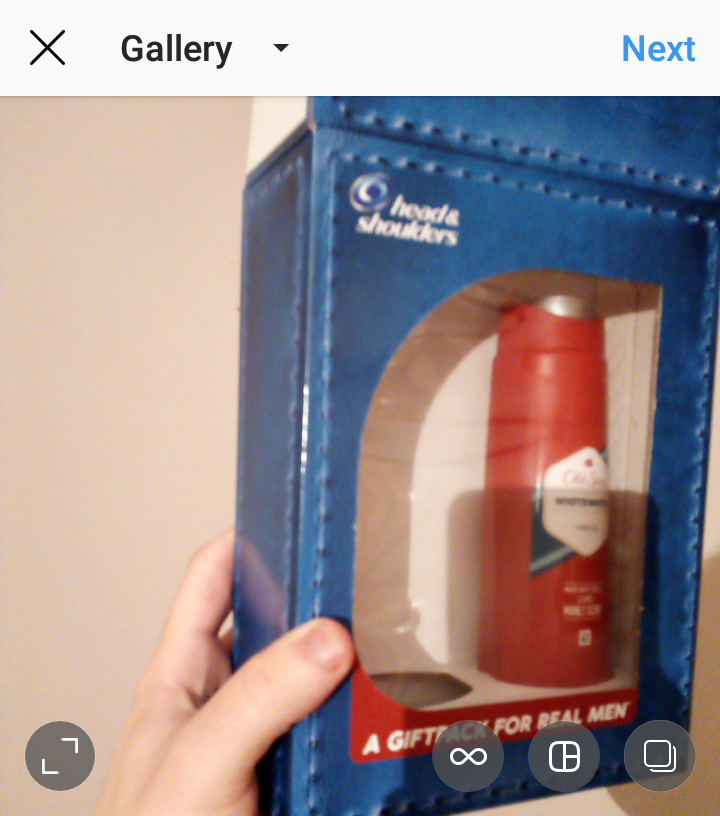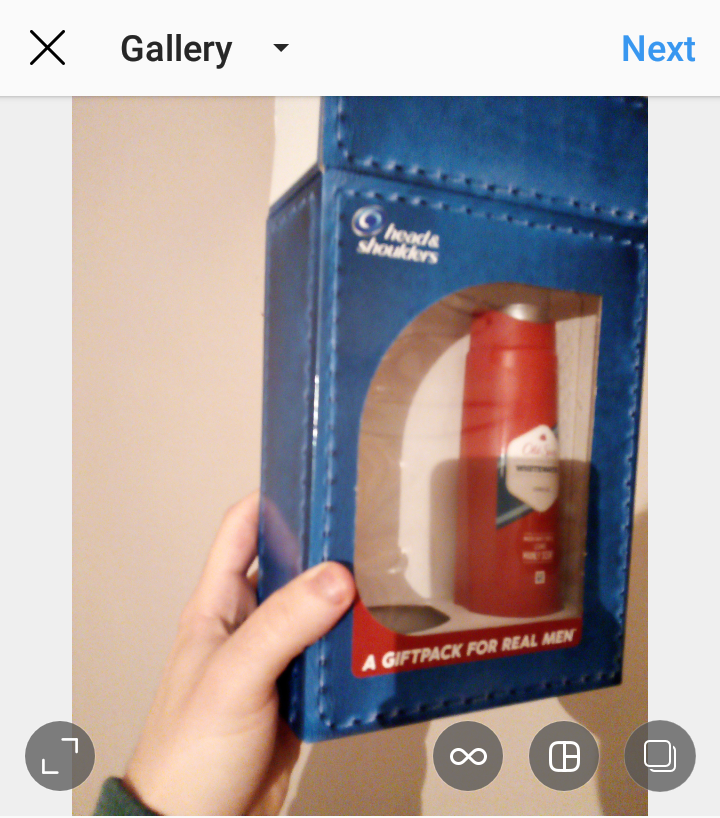Zanietení používatelia Instagramu pravdepodobne poznajú zložitý algoritmus pre veľkosť fotografií platformy. Môžete sa pokúsiť nahrať perfektnú fotografiu, len aby ste zistili, že ju treba orezať, orezať alebo úplne zmeniť jej veľkosť.
čo je najvyšší pruh na snapchate

Neexistuje spôsob, ako sa vyhnúť predvolenému kompresnému algoritmu Instagramu, ale svoje obrázky môžete optimalizovať tak, aby sa potom rozžiarili. Tento článok sa zameriava na ideálne rozmery, spôsoby nahrávania a oklamania Instagramu, aby predviedol vaše obrázky v plnej kvalite.

Aké sú požiadavky na veľkosť fotografií na Instagrame?
Ak chcete bezproblémové zverejňovanie fotografií na Instagrame, možno sa budete chcieť zoznámiť s požiadavkami Instagramu na veľkosť fotografií. Aj keď je otázka jednoduchá, v skutočnosti môže byť dosť komplikovaná.
Po prvé, Instagram má rôzne požiadavky na veľkosť fotografií v závislosti od ich orientácie. Napríklad to, čo by fungovalo pre portrét, nebude fungovať pre fotografiu na šírku.
Instagram vás nebude nútiť meniť fotku so šírkou kdekoľvek medzi 320 pixelov do 1080 pixelov .
Tu sú požiadavky na veľkosť fotiek na Instagrame na základe orientácie:
ako nakopať ľudí k sváru
- Urobte fotografiu pomocou natívnej aplikácie fotoaparátu.
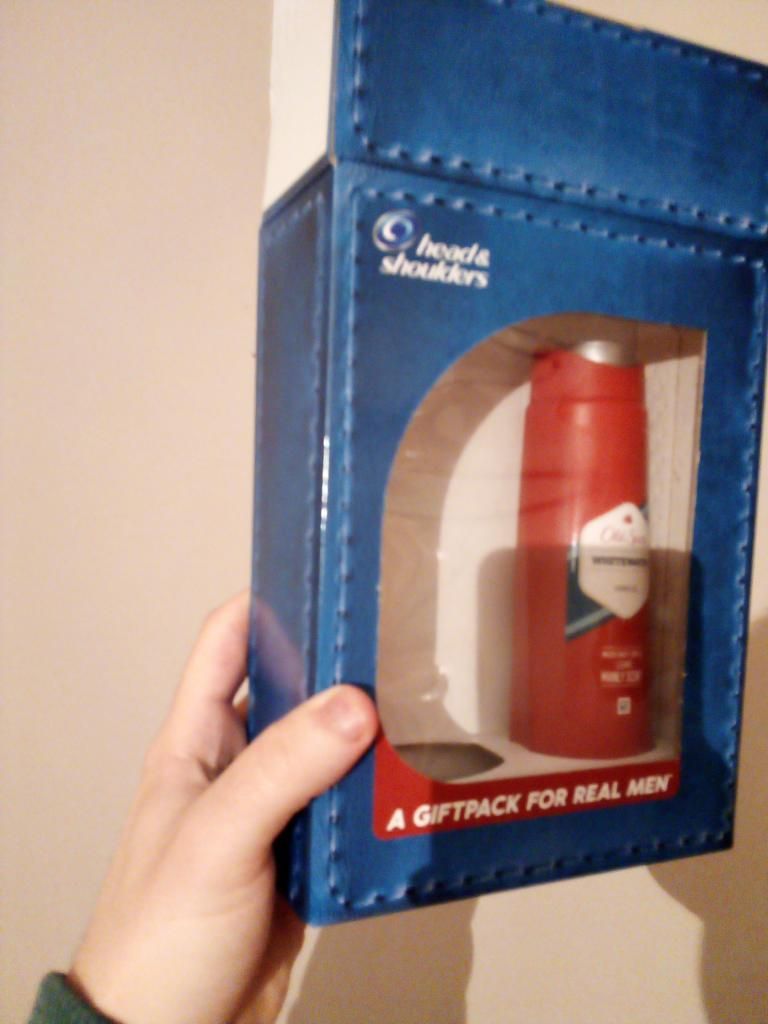
- Nahrajte svoj obrázok v galérii Instagramu. Všimnete si, že Instagram približuje obrázok v štvorci a nezobrazuje celý režim na výšku:
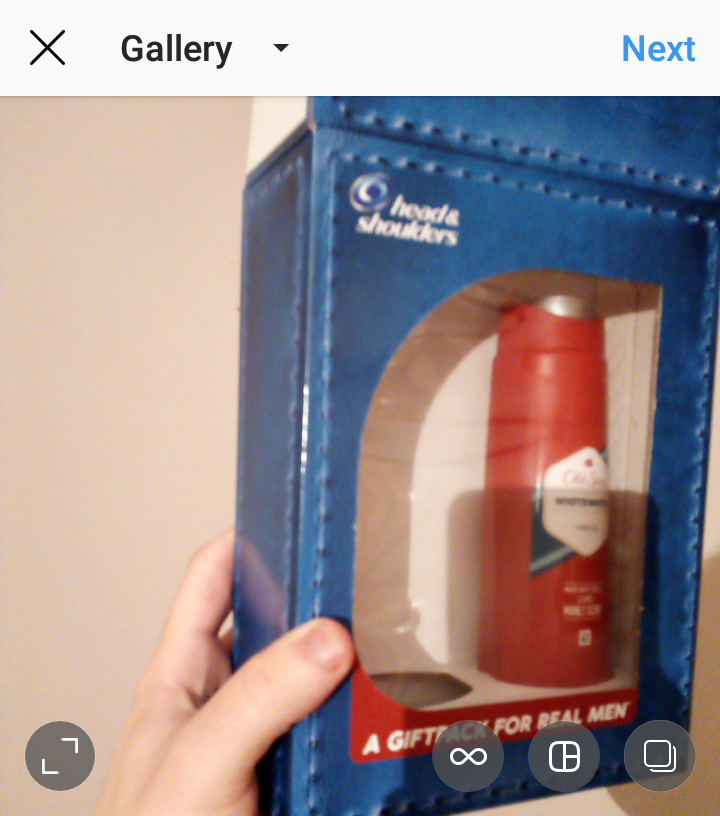
- Teraz VYŠTIHNÚŤ prstami a Instagram vytiahne celý portrétový obrázok s bielymi okrajmi na boku
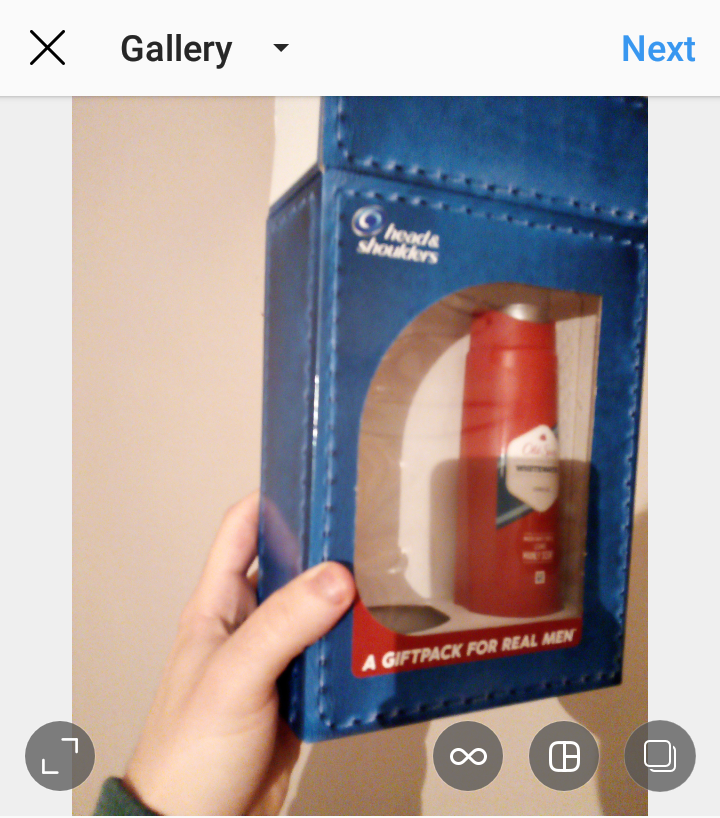
Ako Instagram mení veľkosť fotografií
Instagram zmení veľkosť väčšiny obrázkov na 2048 x 2048 pixelov (pre obrázky väčšie ako 2K) a menšie sa zvyčajne roztiahnu až na 1080 x 1080, aby vyhovovali minimálnemu štandardu. To je dôvod, prečo je fotenie v rozlíšení 4K (3 840 × 2 160) nevyhnutnosťou, aby sa zachovala kvalita/detaily v kompresii.

Našťastie väčšina rozlíšenia fotoaparátov smartfónov je 4K alebo 3 840 × 2 160. To je dôvod, prečo úpravy pre Instagram začínajú samotným aktom fotografovania: Musíte si nastaviť telefón PREDCHÁDZAJÚCI na snímanie vysokokvalitných obrázkov !
Ideálna veľkosť fotografie na Instagrame je 3 840 × 2 160
Keď publikujete obrázky v rozlíšení 4K (3 840 × 2 160), Instagram ich zníži na najvyššiu dostupnú veľkosť kompresie (2 K – 2 048 × 2 048 px). To tiež pripraví vaše obrázky na budúcnosť pre prípad, že by sa Instagram rozhodol nastaviť predvolené nastavenie kompresie na 4K.
Fotografujte v režime portrétu 4K
Instagram je aplikácia s vertikálnym posúvaním, kde používatelia konzumujú obsah zhora nadol, preto sú preferované fotografie na výšku, pretože sú zobrazené vertikálne. To znamená, že váš obrázok môže zaberať viac miesta a môže ho vidieť viac ľudí na časovej osi.
ako nájsť ip adresu pre minecraft
Pre túto ukážku sme odfotili sprchovú súpravu v režime na výšku. Ukážeme vám publikačný trik, ktorý vám umožní získať viac priestoru so základným 4K obrázkom s rozlíšením 3 840 × 2 160 na výšku. Toto je obrázok, ktorý sme urobili:
Poznámka: Tie hranice NEBUDE zobrazí sa pri publikovaní obrázka, ale celý obrázok sa zobrazí na časovej osi:
Ako vidíte, Instagram odovzdal obrázok v PLNOM rozlíšení vertikálne a tento obrázok zaberá celú obrazovku .

Obrázky na šírku by medzitým zaberali sotva polovicu obrazovky. To je dôvod, prečo sú portréty lepšie, pokiaľ ide o upútanie pozornosti na sociálnych médiách, a mali by ste sa uistiť, že budete fotiť v režime na výšku, aby ste si ušetrili problémy s neskorším upravovaním obrázkov na šírku, aby boli portrétne.
Nahrajte v plnej kvalite PNG
Ak uložíte obrazy právo na Instagram, uistite sa, že sú uložené v .png'https: //static.cloudflareinsights.com/beacon.min.js/v652eace1692a40cfa3763df669d7439c1639079717194 'integrita =, sha512-Gi7xpJR8tSkrpF7aordPZQlW2DLtzUlZcumS8dMQjwDHEnw9I7ZLyiOj / 6tZStRBGtGgN6ceN6cMH8z7etPGlw ==' data- cf-beacon='{'rayId':'6dbcfb86c9152d67','token':'ac0ebc0114784b23b3065b729fb81895','version':'2021.12.0','si':100}'crossorigin=100}'cross
Zaujímavé Články
Redakcia Choice

Ako zobraziť svoje štatistiky a najlepších interpretov na Apple Music (2024)
Štatistiky Apple Music vám ukážu skladby, ktoré ste každý rok hrali najčastejšie. Apple Music Replay je individuálny zoznam skladieb na prezeranie alebo počúvanie obľúbenej hudby podľa rokov na iPhone, iPade alebo na webe.

Recenzia Microsoft Expression Web
Zatiaľ čo internet a Microsoft sú pre moderné počítače ústredné, na ich dlhoročnú aplikáciu na tvorbu webových stránok, FrontPage, sa všeobecne pozeralo s pohŕdaním. Z tohto dôvodu bol program FrontPage zabitý a nahradený kompletným prepisom

Assassin’s Creed Origins a fantasy histórie
Áno, môžete bodnúť ľudí, ale Assassin’s Creed sa vždy javil ako príťažlivý pre to, ako ponúka hmatateľnú víziu západnej histórie, ktorú je možné uchopiť, zvládnuť a poraziť. Je to svet postavený z

Oprava: V systéme Windows 10 sa aplikácie a ponuka Štart neotvárajú pod účtom správcu
Týmto spôsobom môžete opraviť ponuku Štart a aplikácie, ktoré sa neotvárajú pod účtom správcu v systéme Windows 10.

Ako pridať príkaz Pripnúť do ponuky Štart pre priečinky v systéme Windows 7
Popisuje vylepšenie systému Windows 7, ktoré umožňuje pripnúť ľubovoľný priečinok do ponuky Štart bez použitia nástrojov tretích strán.

Stlmenie karty v aplikácii Microsoft Edge vo Windows 10
Karty Edge, ktoré produkujú zvuky, môžete stlmiť v systéme Windows 10. Dve rôzne podrobne preskúmané metódy vrátane novej funkcie Edge.